Управление политиками каналов в Microsoft Teams
Как администратор вы можете использовать политики в Microsoft Teams для управления тем, что пользователи в вашей организации могут делать в командах и каналах. Например, можно указать, разрешено ли пользователям создавать частные или общие каналы.
Вы можете управлять политиками teams, перейдя враздел ПолитикиTeams> в Центре администрирования Microsoft Teams. Вы можете использовать глобальную (по умолчанию в пределах организации) политику или создавать и присваивать настраиваемые политики. Пользователи вашей организации автоматически получают глобальную политику, если вы не создали и не назначили настраиваемую политику.
Вы можете изменить глобальную политику или создать и назначить настраиваемую политику. После изменения глобальной политики или назначения политики может потребоваться 24 часа, чтобы изменения вступили в силу.
Политики каналов
Для каналов Teams доступны следующие политики:
| Политика | Описание |
|---|---|
| Создание частных каналов | Если включено, владельцы и участники команды могут создавать частные каналы. (Владельцы команд могут контролировать, могут ли участники создавать частные каналы в каждой команде.) |
| Создание общих каналов | Если включено, владельцы команд могут создавать общие каналы. Приложения Teams, доступные для вашей организации, также доступны в общих каналах. |
| Приглашение внешних пользователей в общие каналы | Если включено, владельцы и участники общих каналов могут приглашать внешних участников из организаций, в которых настроено доверие между организациями. К этим каналам применяются политики Teams для вашей организации. |
| Присоединение внешних общих каналов | Если включено, пользователи могут участвовать в общих каналах, созданных другими организациями, где настроено доверие между организациями. К этим каналам применяются политики Teams для другой организации. |
Создание настраиваемой политики teams
В левой области навигации Центра администрирования Microsoft Teams перейдите кразделу ПолитикиTeams>.
Нажмите Добавить.
Введите имя и описание для политики.
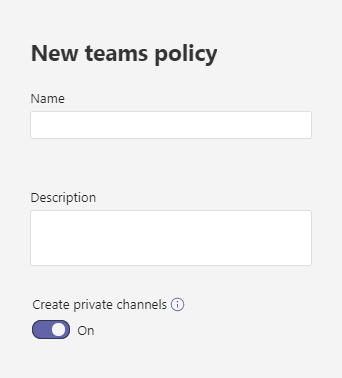
Включите или отключите нужные параметры, а затем нажмите кнопку Сохранить.
Нажмите кнопку Сохранить.
Изменение политики teams
Вы можете изменить глобальную политику или любые пользовательские политики, которые вы создаете.
- В левой области навигации Центра администрирования Microsoft Teams перейдите кразделу ПолитикиTeams>.
- Выберите политику, щелкнув слева от ее имени, а затем нажмите Изменить.
- Включите или отключите нужные параметры, а затем нажмите кнопку Сохранить.
Назначение пользовательской политики teams пользователям
Политику можно назначать непосредственно пользователям по отдельности или массово с помощью пакетного назначения (если поддерживается для этого типа политики) либо группе, участниками которой являются пользователи (если поддерживается для этого типа политики).
Сведения о различных способах назначения политик пользователям см. в статье Назначение политик пользователям в Teams.
Статьи по теме
Управление подключенными сайтами Teams и сайтами каналов